Habilitar el reenvío de puertos para el Observa BRA14NR_H2
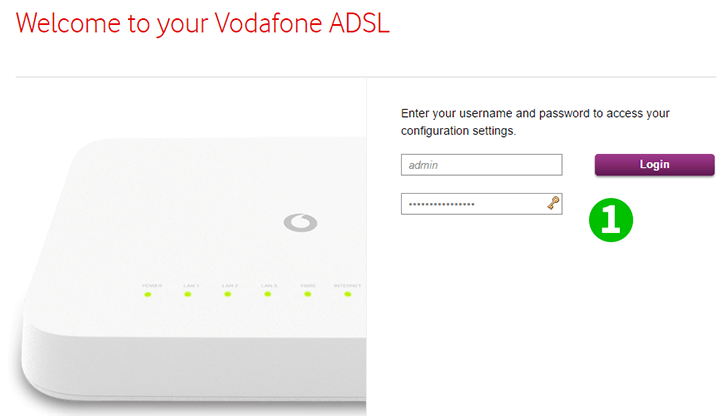
1 Vaya a su navegador y escriba 192.168.0.1 en la barra de direcciones URL y presione Entrar. Esto abrirá una ventana donde se deben ingresar las credenciales para obtener acceso al panel de configuración, que están impresas en la parte posterior del enrutador.
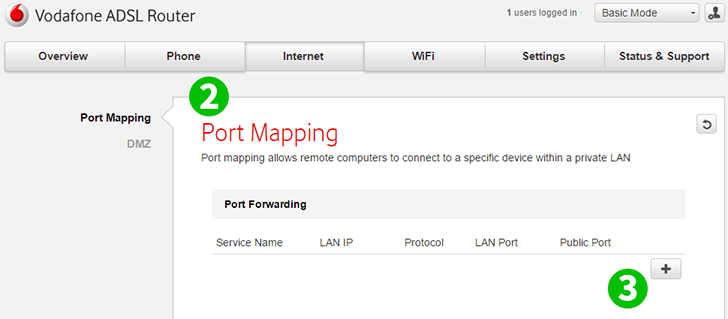
2 Haga clic en la sección "Internet" y en "Port Mapping" para ver la página de configuración de reenvío de puertos
3 Haga clic en el signo más (+) para agregar una nueva regla, esto abrirá una ventana
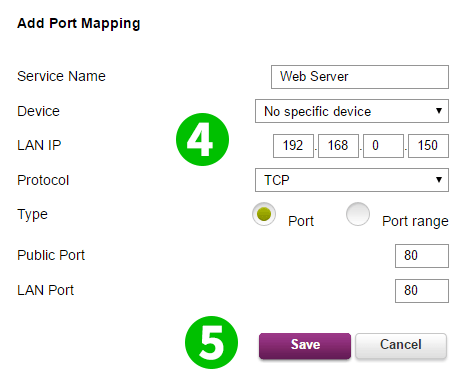
4 Ingrese la IP de la máquina donde se ejecuta cFos Personal Net. Establecer el protocolo a TCP; Establezca el Tipo en Puerto e ingrese 80 en los puertos Público y LAN
5 Haga clic en "Save" para aceptar esta configuración
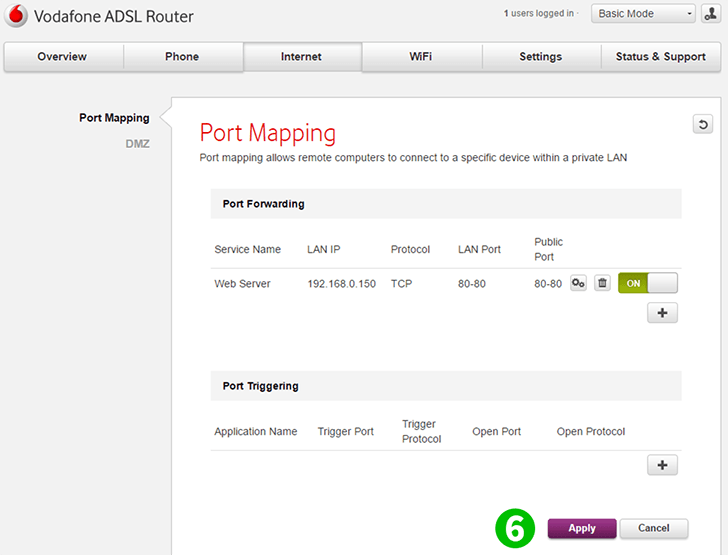
6 Haga clic en "Apply" para guardar la configuración
¡El reenvío de puertos ahora está configurado para su computadora!
Habilitar el reenvío de puertos para el Observa BRA14NR_H2
Instrucciones sobre la activación del reenvío de puertos para el Observa BRA14NR_H2